Од када је Виндовс 10 објављен, суочио сам се са много различитих проблема са најновијим ОС-ом. Већина проблема идентификовани су као кварови на траци задатака и неколико Виндовс функција или апликација. Због ових кварова, корисник се суочава са неким од следећих проблема:
- Дугме Старт не реагује.
- Цортана се руши.
- ТаскБар не ради.
- Виндовс продавница не може да се отвори.
- Није могуће покренути апликације из продавнице.
- Подешавања се неће отворити.
Мицрософт зна за проблем, али нажалост (барем до тренутка када сам написао овај чланак) нисам пронашао трајно решење за решавање менија Старт, апликација и Цортана проблеми, па пишем овај водич који садржи неколико поправки које сам до данас примењивао у различитим ситуацијама (Виндовс 10 рачунари) које су радио.
Како да решите проблеме са подешавањима, менијем Старт, продавницама, апликацијама и Цортаном у оперативном систему Виндовс 10.
Решење 1. Поново покрените Виндовс Екплорер задатак. (Привремени ФИКС)
Решење 2. Покрените услужни програм за решавање проблема са апликацијама.
Решење 3. Извршите ПОТПУНО гашење оперативног система Виндовс 10.
Решење 4. Ребуилд Сеарцх Индек.
Решење 5. Извршите поправку оперативног система Виндовс 10 уз надоградњу на месту.
Решење 6. Подесите да се услуга идентитета апликације аутоматски покреће при покретању Виндовс-а.
Решење 7. Поново региструјте модерне апликације.
Решење 1. Поново покрените Виндовс Екплорер задатак. (Привремени ФИКС)
1. Притисните Цтрл + Смена + изаћи да отворите Таск Манагер.
2. Кликните Детаљније.
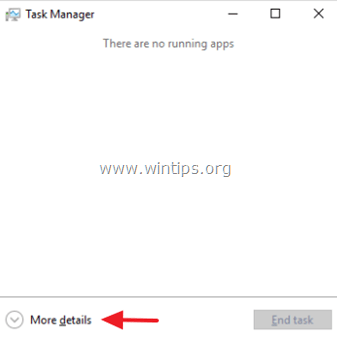
3. Изаберите Виндовс Екплорер задатак и кликните Поново покренути (или кликните десним тастером миша и поново покрените).
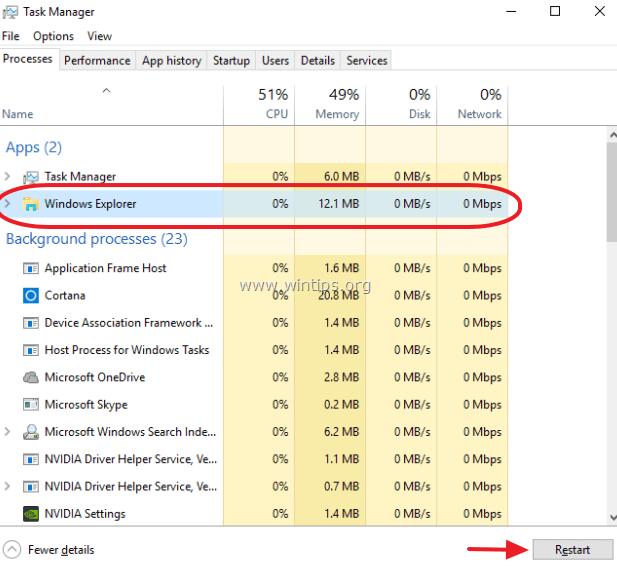
Решење 2. Покрените услужни програм за решавање проблема са апликацијама.
1. Преузмите и покрените Алат за решавање проблема са апликацијама корисност (АппсДиагностиц10.диагцаб).
2. Пратите упутства на екрану да бисте решили проблеме са апликацијама у Виндовс продавници.
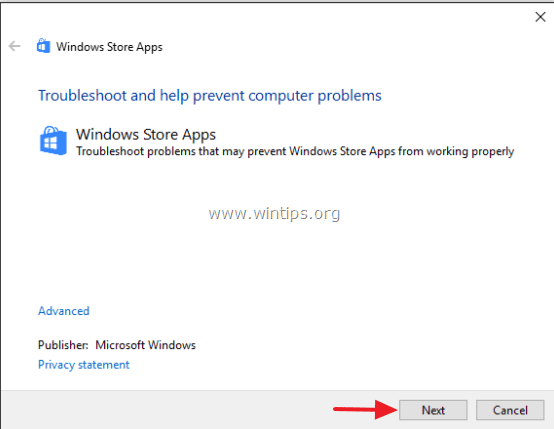
Решење 3. Извршите ПОТПУНО гашење оперативног система Виндовс 10.
1. Кликните на дугме Старт у оперативном систему Виндовс  и кликните Снага.
и кликните Снага.
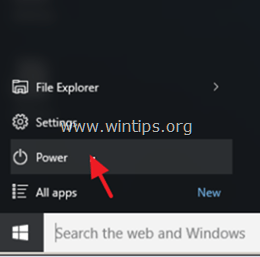
2.Сачекај тхе СМЕНА тастер, а затим кликните Искључити.
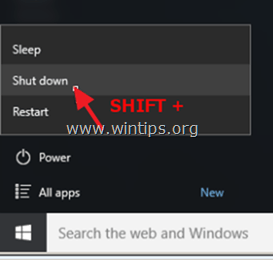
Решење 4. Ребуилд Сеарцх Индек.
1. Кликните десним тастером миша на Виндовс дугме за покретање (заставица) и изаберите Контролна табла.
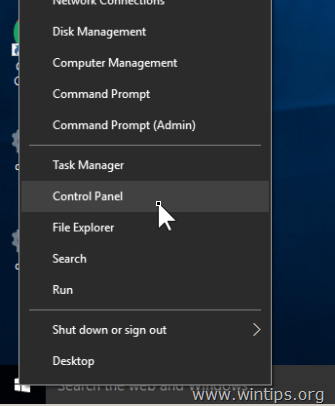
2. Подесите Виев би до: Мале иконе.
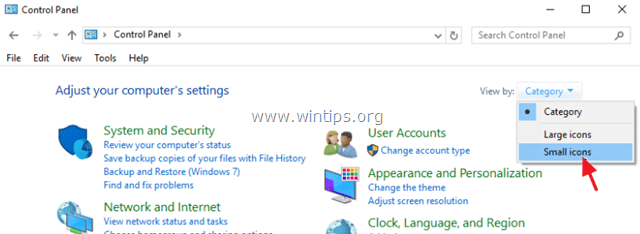
3. Отвори Опције индексирања.
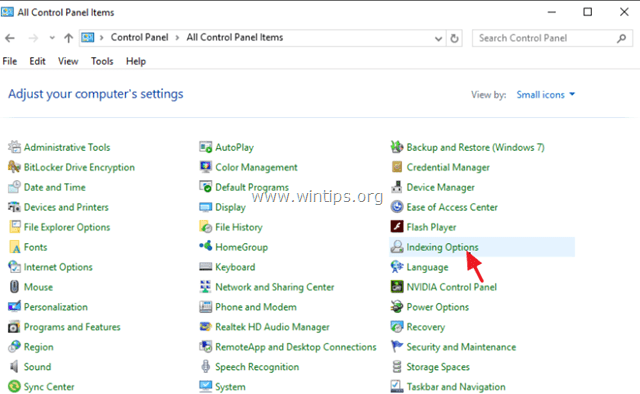
4. Кликните на Опције индексирања Модификовати.
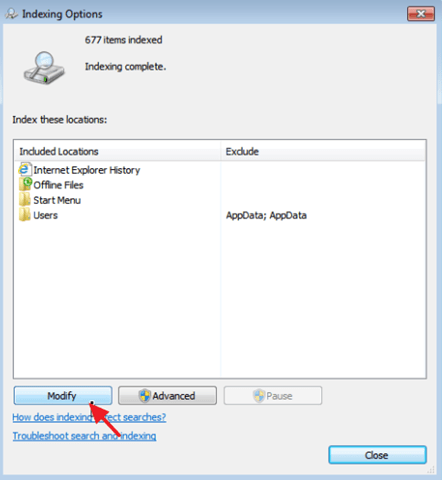
5. Опозовите избор Оффлине Филес и кликните ок.
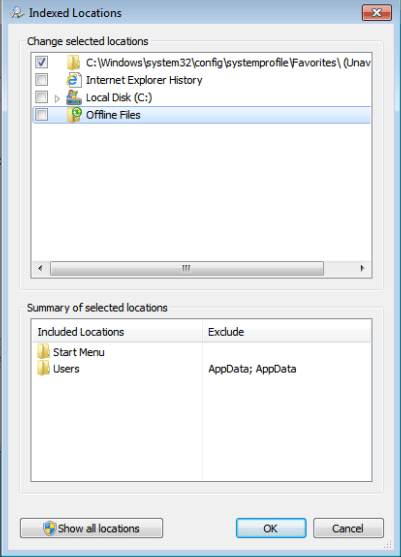
6. Затим кликните Напредно.
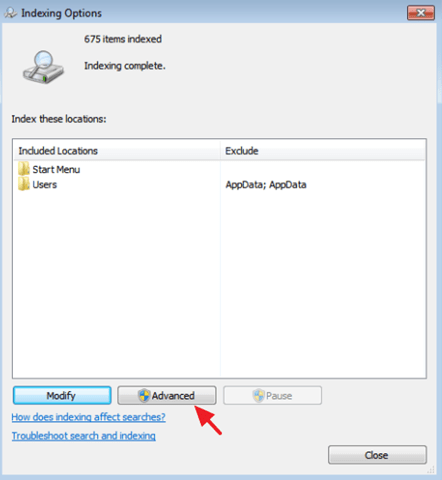
7. Кликните Ребуилд дугме.
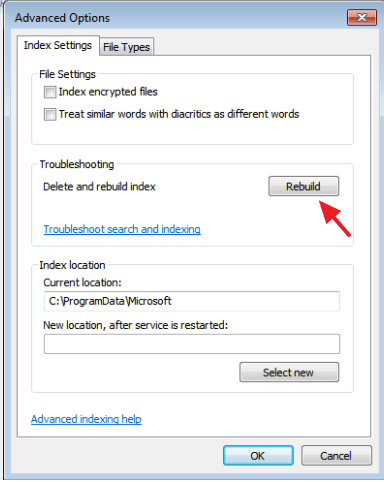
8. Притисните ок да поново изгради Индекс.
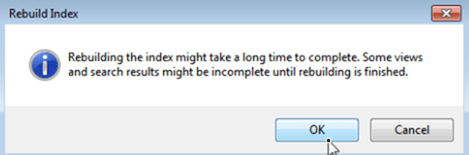
8. Када се обнова заврши, затворите опције индексирања.
Решење 5. Извршите поправку оперативног система Виндовс 10 уз надоградњу на месту.
Метода надоградње и поправке на месту је најбезбедније решење за решавање многих проблема у оперативном систему Виндовс 10 као што су проблеми са менијем Старт, Цортана и Сторе Аппс.
Да бисте извршили надоградњу за поправку ваше инсталације Виндовс 10, пратите детаљна упутства у овом чланку: Како поправити Виндовс 10.
Решење 6. Подесите да се услуга идентитета апликације аутоматски покреће при покретању Виндовс-а.
1. У поље за претрагу Цортана откуцајте услуге.
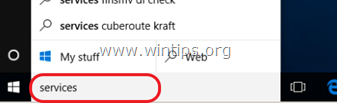
2. Кликните да бисте отворили Услуге (апликација за рачунаре).
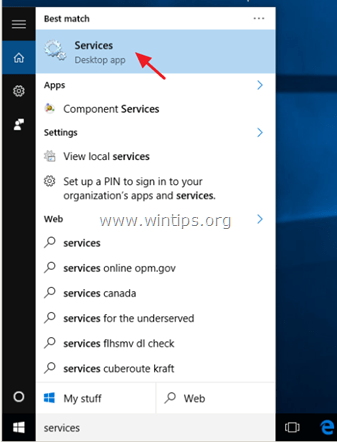
3. Десни клик на Идентитет апликације сервис и изаберите Својства.
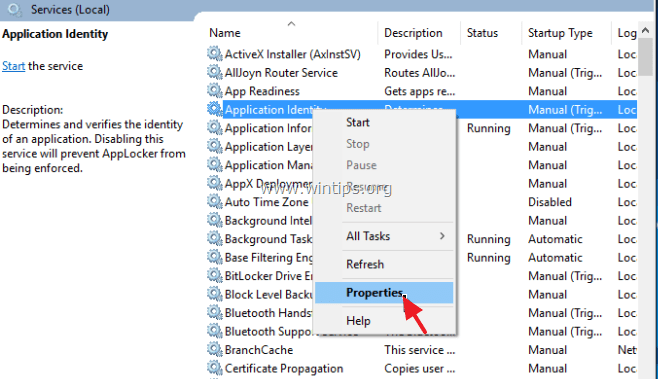
4. притисните Почетак дугме, а затим подесите Тип покретања до Аутоматски.
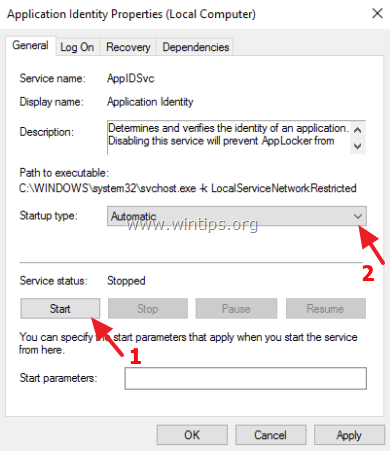
5. Притисните ок и поново покренути рачунар.
Решење 7. Поново региструјте модерне апликације.
Ово решење пишем последње, јер нема 100% успеха на свим рачунарима на којима сам га применио. У неколико случајева проблем је постао гори или су све апликације продавнице покварене. Дакле, користите га на сопствени ризик.
Корак 1. Омогућите режим програмера.
1. Иди на Подешавања > Ажурирање и безбедност.
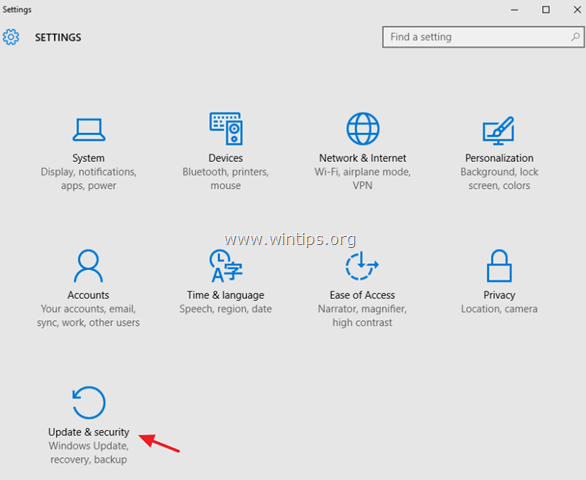
2. Изабери За програмере лево, а затим ставите тачку на Режим програмера одлика. (Одговор да у искачућем прозору.)
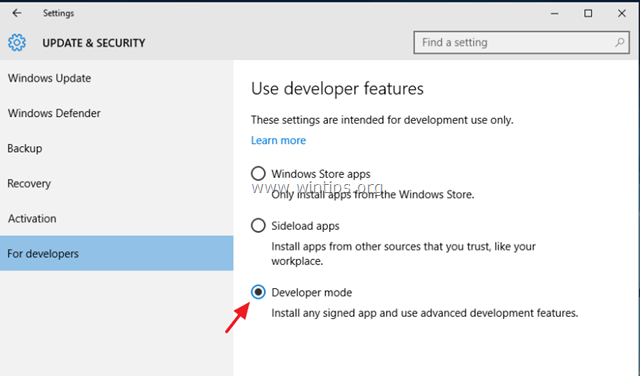
Корак 2. Поново региструјте модерне апликације.
1. У поље за претрагу Цортана откуцајте поверсхелл.
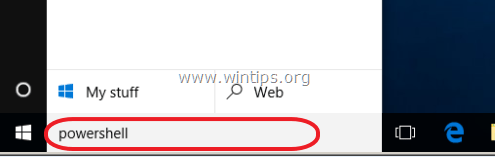
2. Десни клик на Виндовс ПоверСхелл на резултате и изаберите Покрени као администратор.
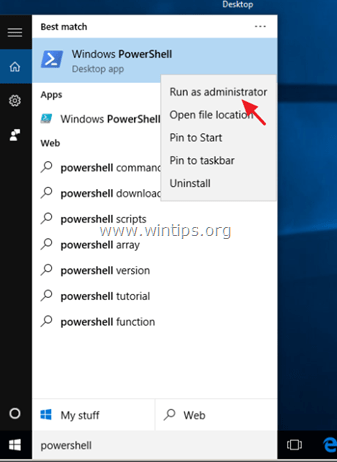
3. (Одговор да на УАЦ поруку упозорења). Унутар прозора ПоверСхелл, (копирај &) пасте следећу команду и притисните Ентер:
- Гет-АппКСПацкаге | Фореацх {Адд-АппкПацкаге -ДисаблеДевелопментМоде -Регистер "$($_.ИнсталлЛоцатион)\АппКСМанифест.кмл"}

4. Сачекајте да се наредба покрене. (Занемарите све грешке са црвеним словима.)
5. Проверите да ли је ваш проблем решен. *
* Белешка: Ако ваше апликације постану „покварене“ (не раде) након што сте применили горенаведено решење, онда је најбезбеднији начин да решите проблем да извршите поправка инсталације вашег Виндовс 10 инсталација.
Готови сте!